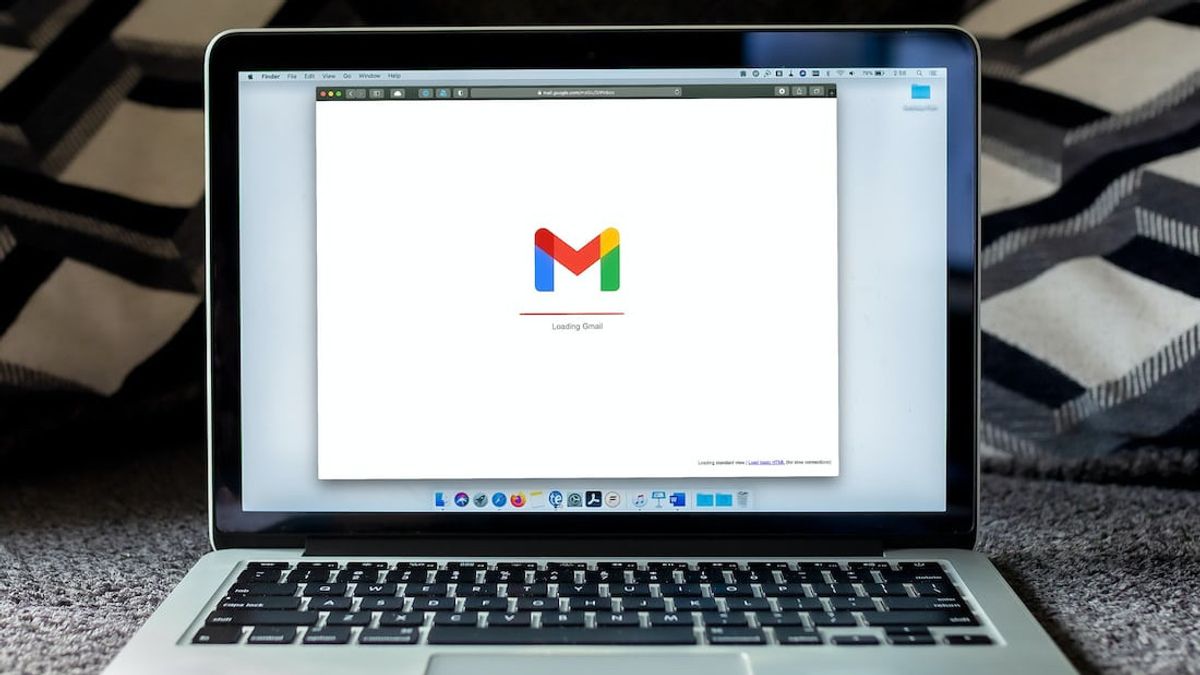ジャカルタ - Gmailで白い背景表示を見るのはしばしば退屈です。したがって、一部の人々はそれを置き換えることを選択します。
幸いなことに、Googleは所有者がGmailの背景を簡単かつ自由に変更できるオプションを提供しています。
これを行うには、VOI が提供する以下の手順に従います。
ウェブ上でのGmailの背景の変更
1. まず、ウェブブラウザを起動してGmailを開きます。
2. 次に、Gmailアカウントにログインまたはログインします。
3. ログイン後、Gmailの右上隅から歯車アイコンを選択し、[すべての設定を表示]をクリックします。
4. [設定]で、上部のタブのリストから、[テーマ]タブを選択します。
5. その後、[テーマの設定]を選択します。
6. その後、テーマの選択ウィンドウが起動します。ここから、Gmail内で使用できる多くの組み込みテーマを確認できます。
7. リストからテーマを選択し、下部の[保存]をクリックします。
8. ダークモードを有効にするには、リストでダークまたはダークテーマを選択します。
Gmailの背景として独自の画像を使用するには、それほど変わりません。
1. Googleフォトを開き、そこに画像をアップロードします。次に、[テーマの選択]ウィンドウで、[マイフォト]オプションを選択します。
2. [背景画像の選択]ウィンドウで。
3. 上部の [マイフォト] を選択します。次に、Gmail の背景として使用する写真を選択し、[選択] をクリックします。
4. [テーマの選択]ウィンドウに戻り、[保存]を選択します。
The English, Chinese, Japanese, Arabic, and French versions are automatically generated by the AI. So there may still be inaccuracies in translating, please always see Indonesian as our main language. (system supported by DigitalSiber.id)